Tworzenie, wyświetlanie i zarządzanie subskrypcjami zdarzeń w tematach przestrzeni nazw
W tym artykule pokazano, jak tworzyć, wyświetlać subskrypcje zdarzeń i zarządzać nimi w tematach przestrzeni nazw w usłudze Azure Event Grid.
Tworzenie subskrypcji zdarzeń
Wykonaj kroki tworzenia, wyświetlania i zarządzania tematami przestrzeni nazw, aby zidentyfikować temat, którego chcesz użyć do utworzenia subskrypcji zdarzeń.
Kliknij opcję Subskrypcje w sekcji Jednostki.
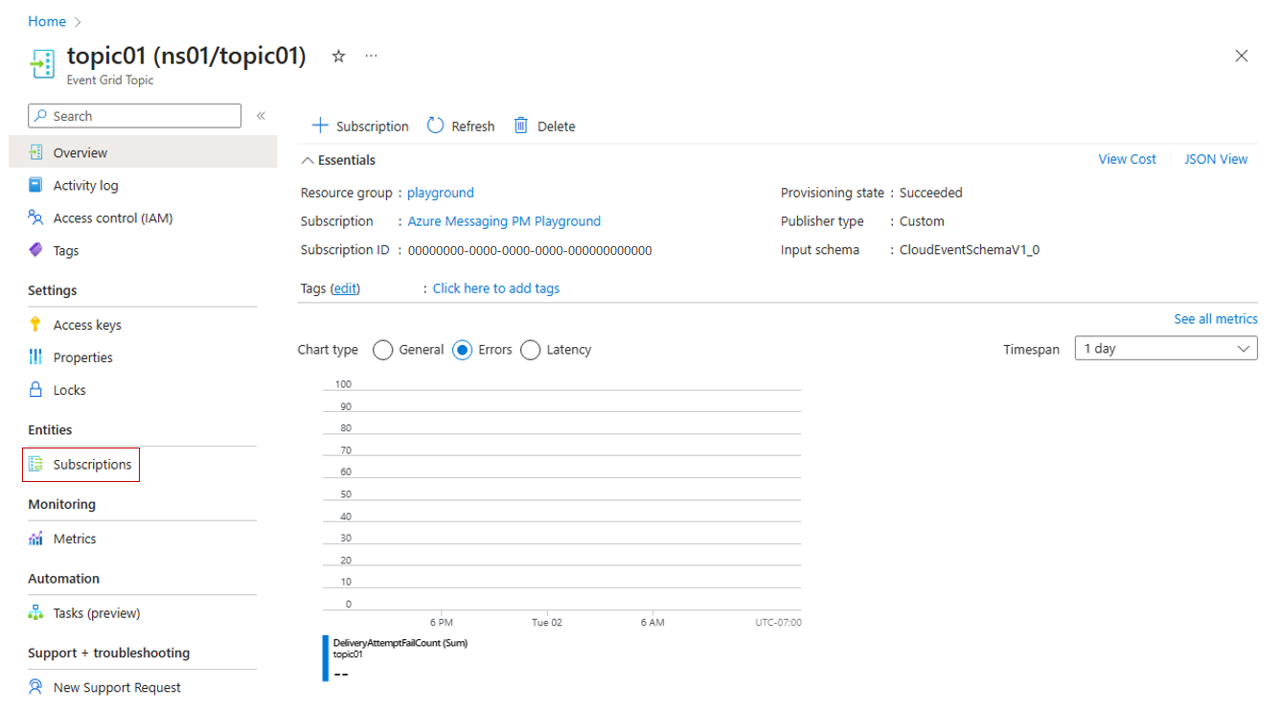
Kliknij przycisk "+ Subskrypcja" w bloku Subskrypcje .
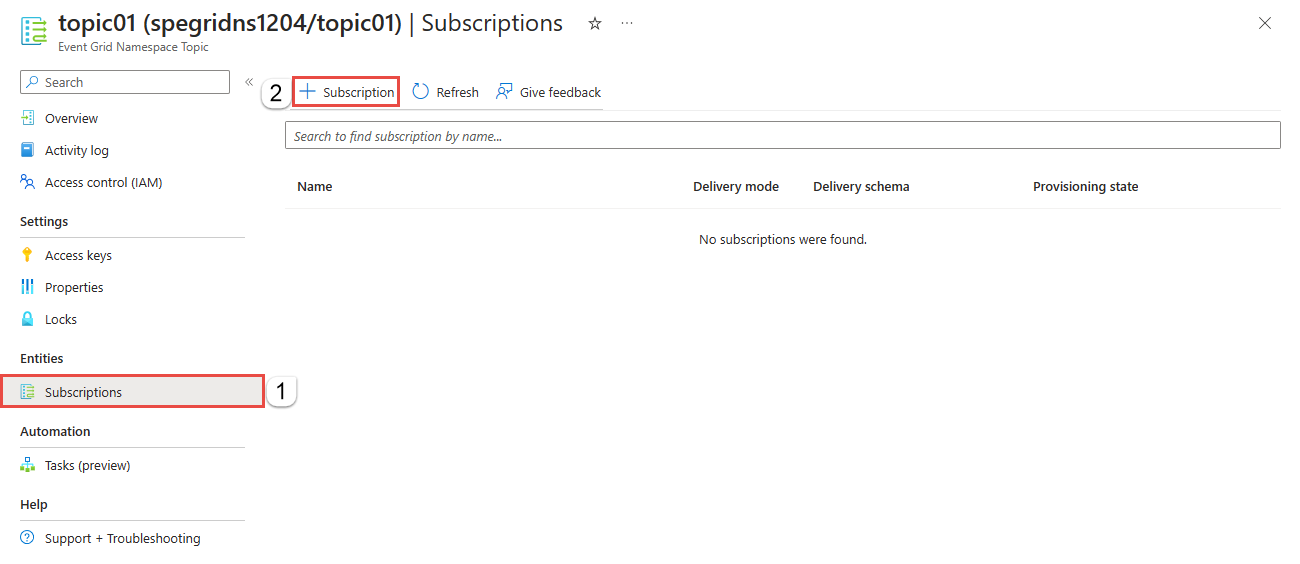
Na karcie Podstawy wpisz nazwę tematu, który chcesz utworzyć.
Ważne
Podczas tworzenia subskrypcji należy wybrać tryb dostarczania ściągania lub wypychania . Zobacz Omówienie dostarczania ściągnięcia lub omówienie dostarczania wypychań, aby dowiedzieć się więcej o trybach użycia dostępnych w przestrzeniach nazw usługi Event Grid.
Subskrypcja dostarczania ściągania:
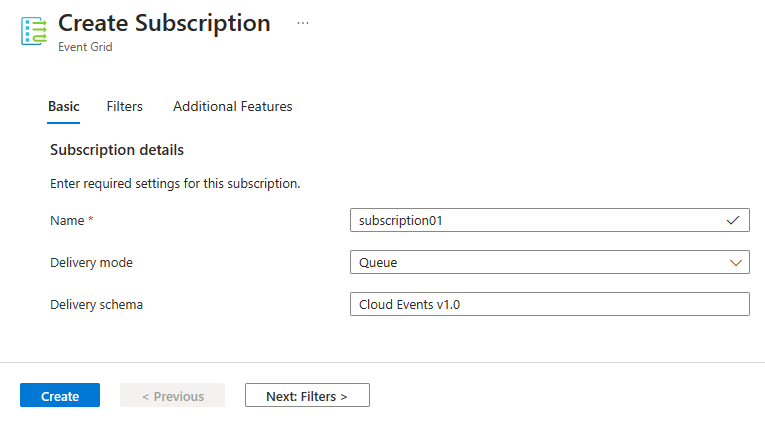
Subskrypcja dostarczania wypychana:
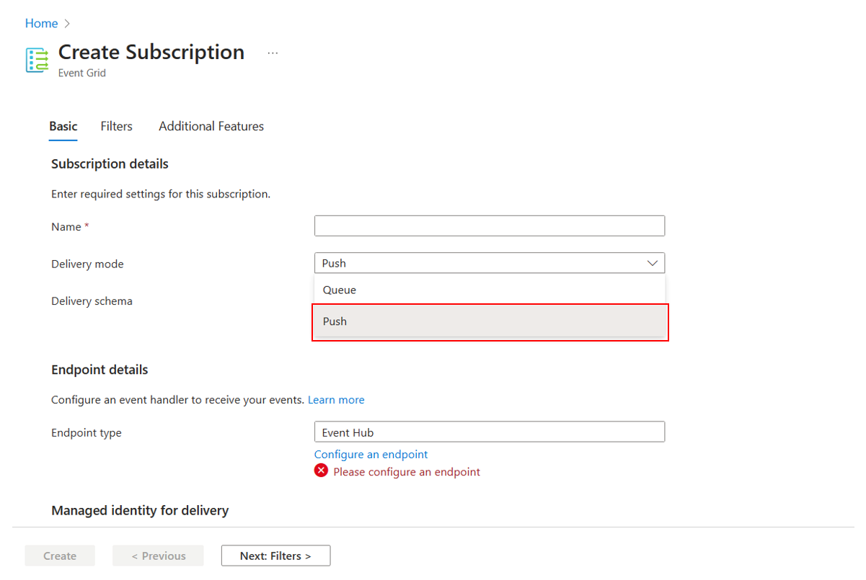
Na karcie Filtry dodaj nazwy typów zdarzeń, które chcesz filtrować w subskrypcji, i dodaj filtry atrybutów kontekstu, których chcesz użyć w subskrypcji.
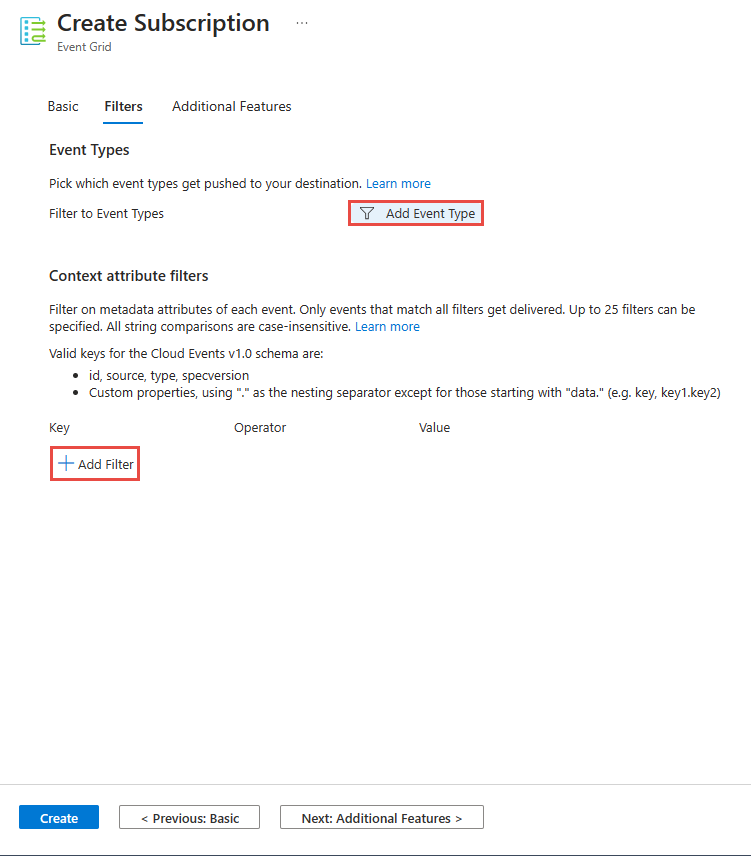
Na karcie Dodatkowe funkcje ustaw czas trwania blokady w minutach, określ maksymalną liczbę dostaw, a następnie wybierz pozycję Utwórz.
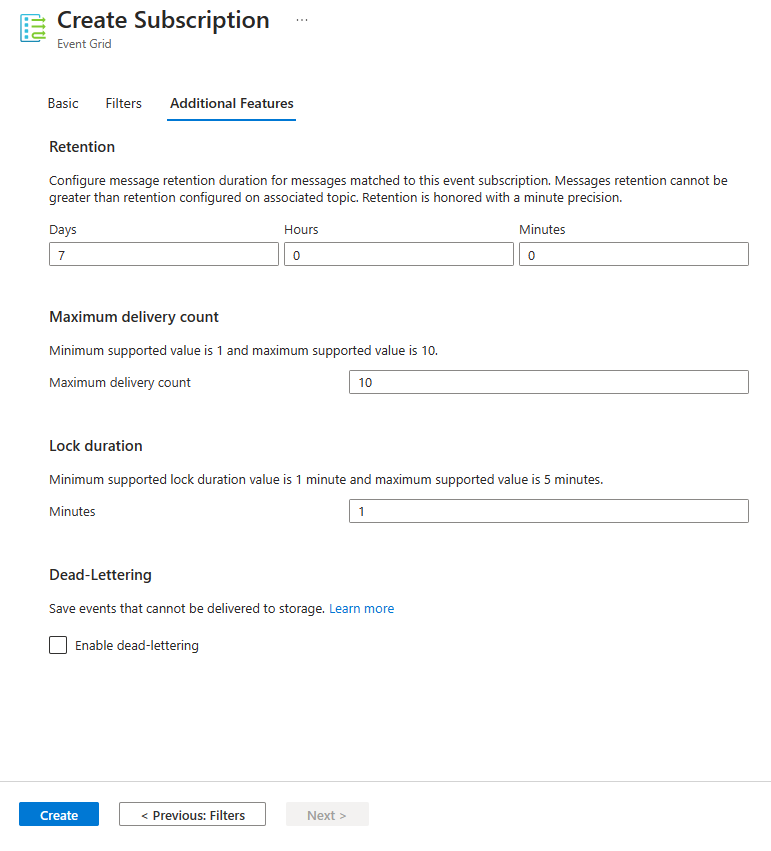
Wyświetlanie subskrypcji zdarzeń
Wykonaj kroki tworzenia, wyświetlania i zarządzania tematami przestrzeni nazw, aby zidentyfikować temat, którego chcesz użyć do wyświetlenia subskrypcji zdarzeń.
Kliknij opcję Subskrypcje w sekcji Jednostki.
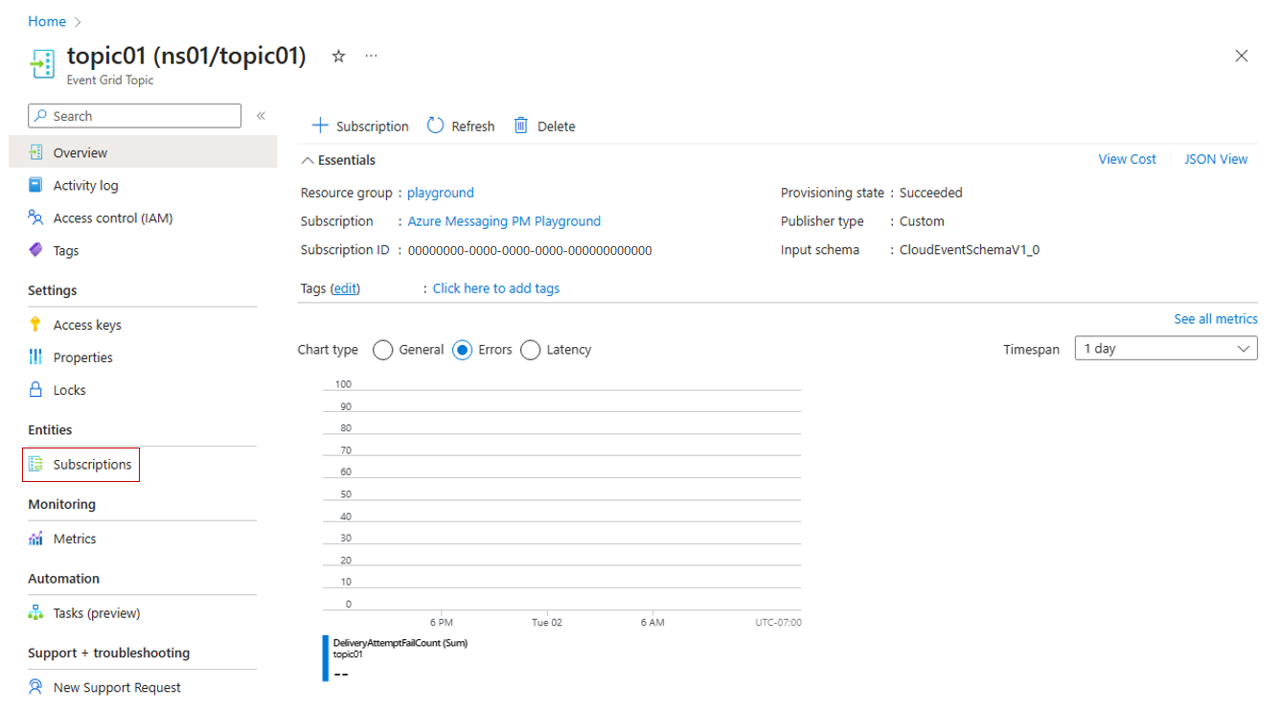
Wyszukaj subskrypcję, którą chcesz wyświetlić, i wybierz subskrypcję.
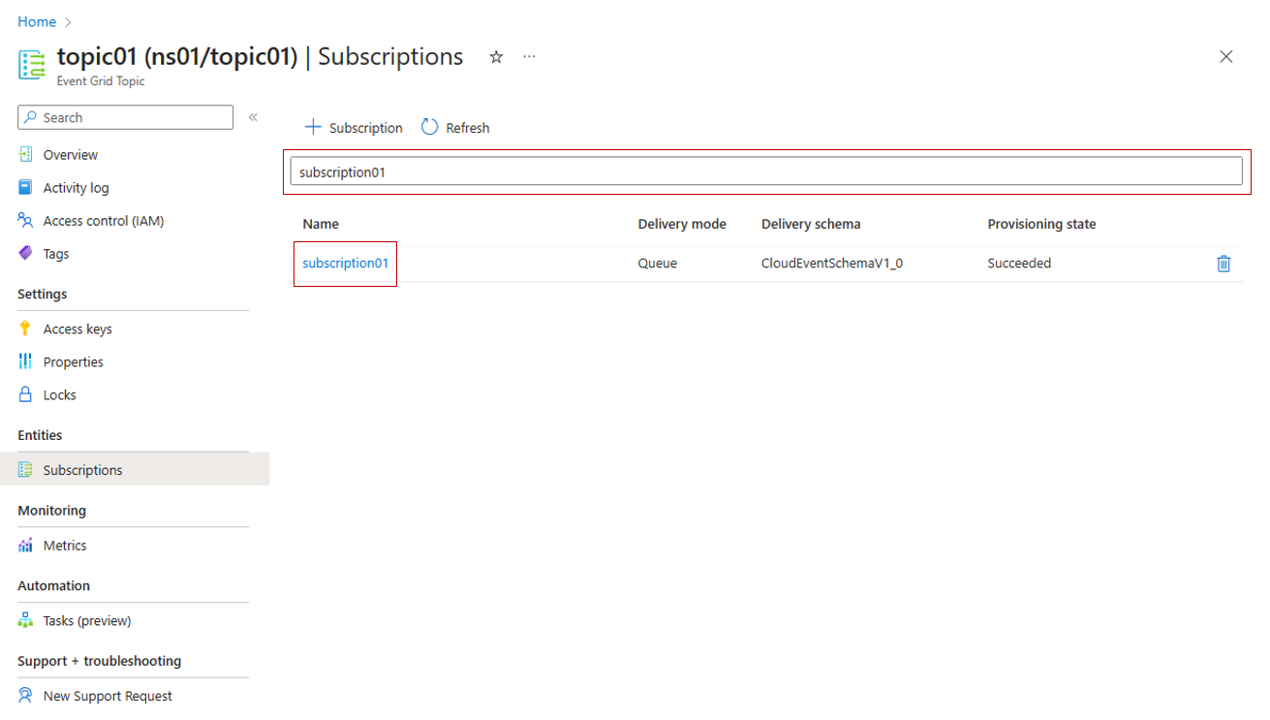
Zapoznaj się z ustawieniami tematu subskrypcji zdarzeń.
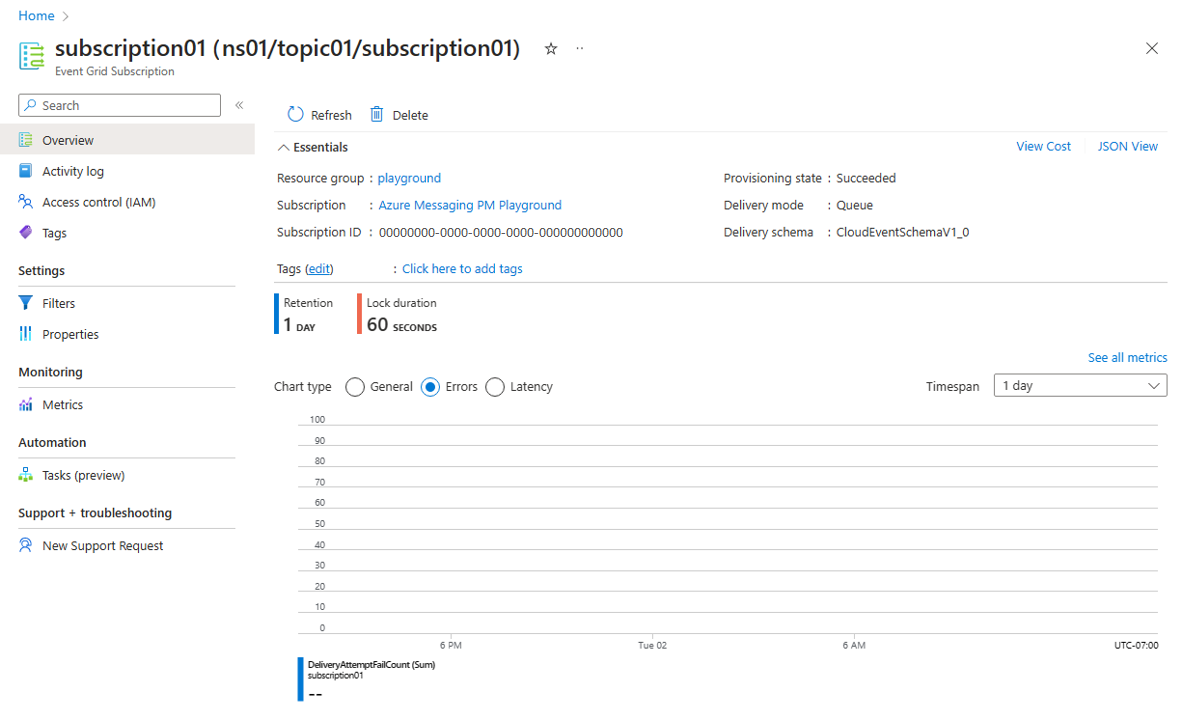
Usuwanie subskrypcji zdarzeń
Wykonaj kroki tworzenia, wyświetlania i zarządzania tematami przestrzeni nazw, aby zidentyfikować temat, którego chcesz użyć do usunięcia subskrypcji zdarzeń.
Kliknij opcję Subskrypcje w sekcji Jednostki.
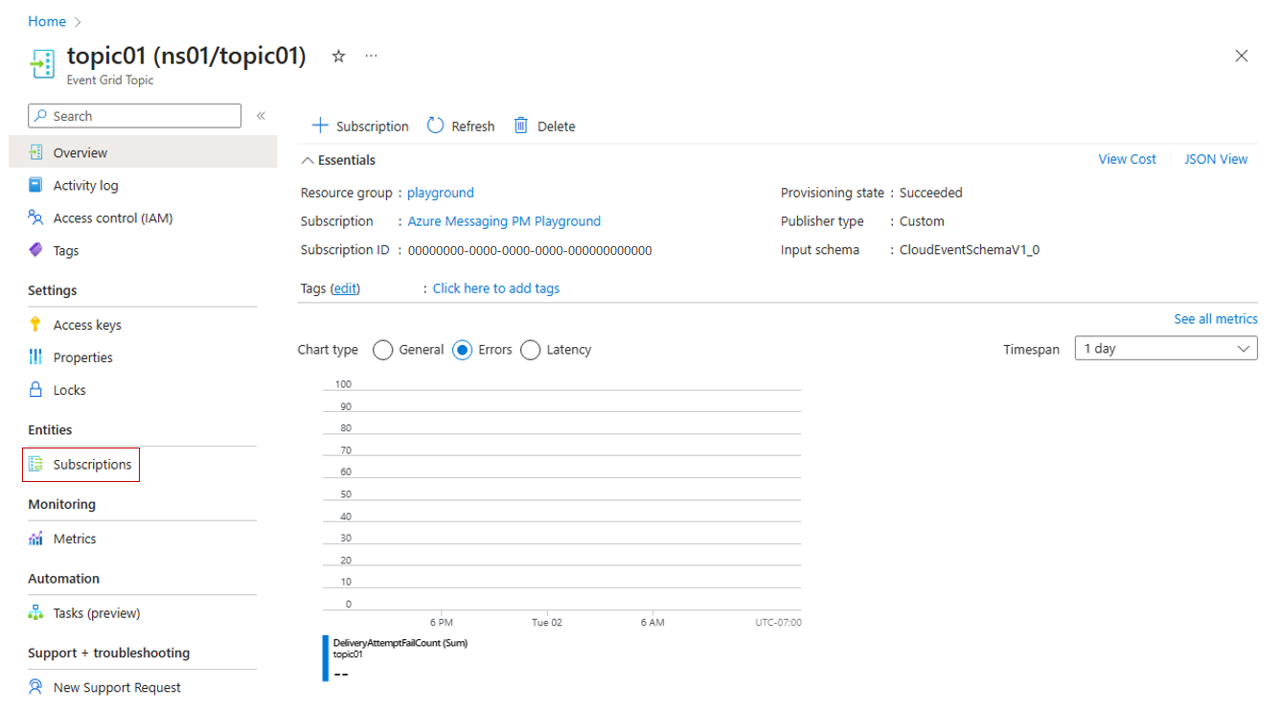
Wyszukaj subskrypcję, którą chcesz usunąć, i wybierz subskrypcję.
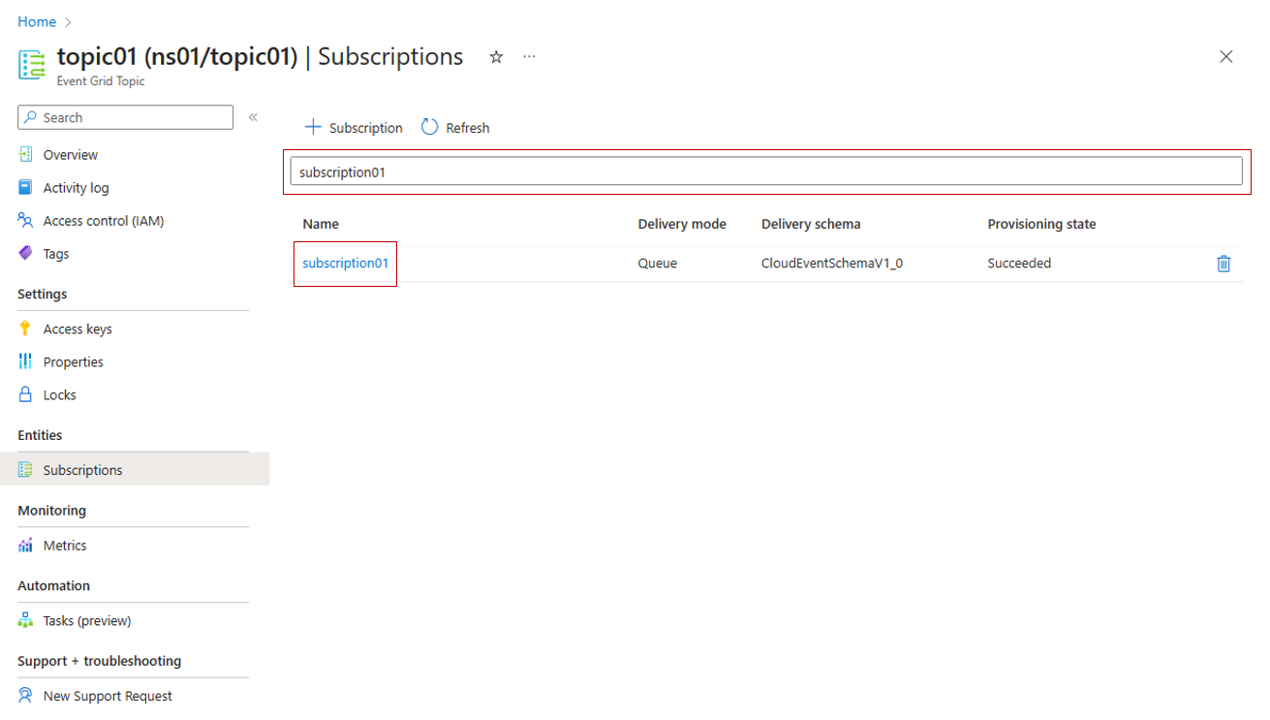
Na stronie Przegląd wybierz pozycję Usuń na pasku narzędzi.
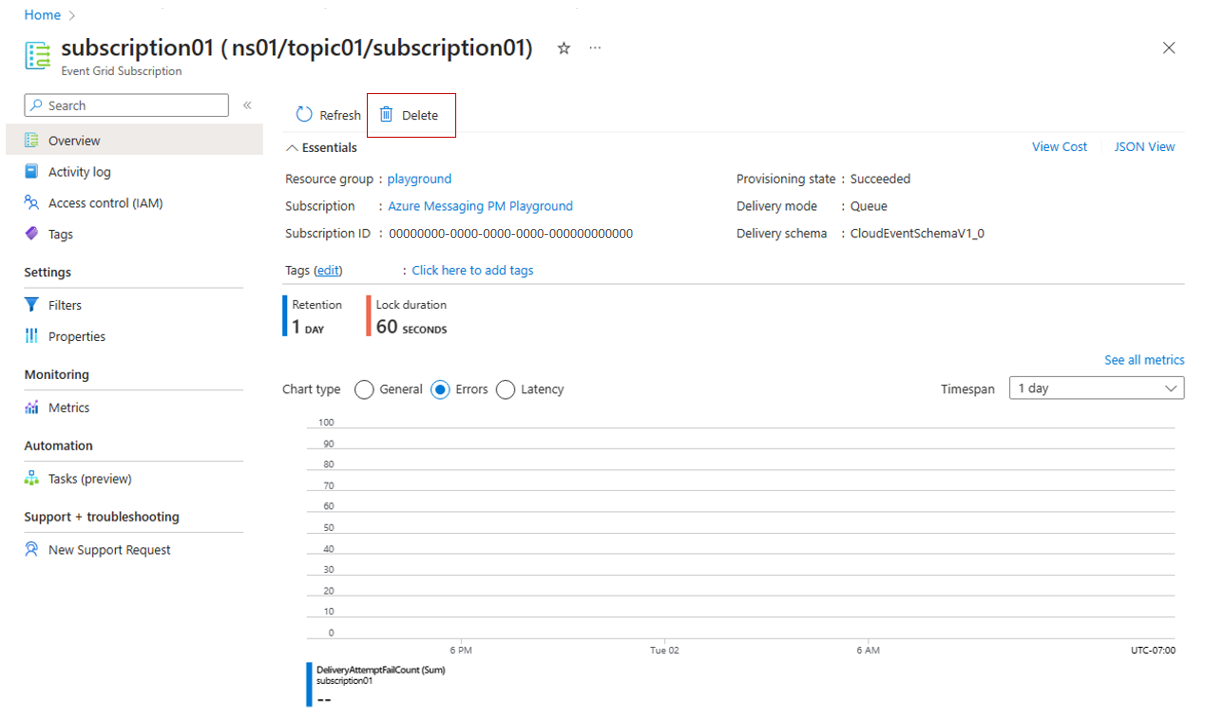
Na stronie potwierdzenia wpisz nazwę zasobu i wybierz pozycję Usuń , aby potwierdzić usunięcie. Usuwa subskrypcję zdarzeń.
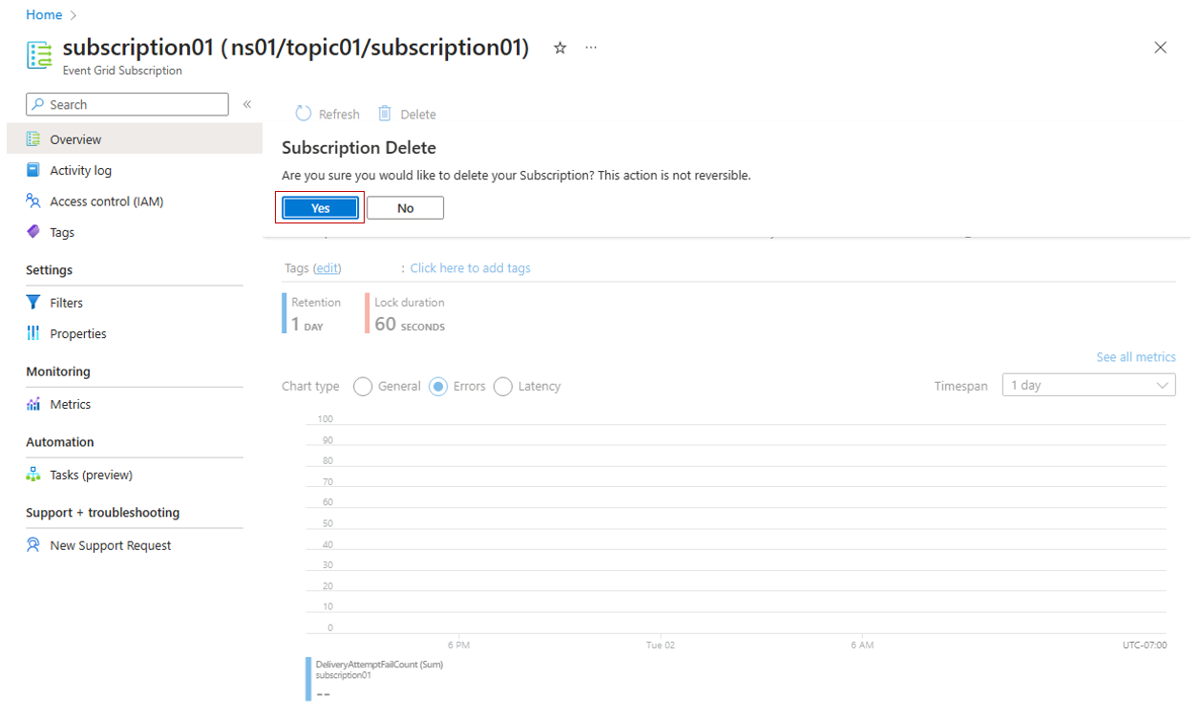
Konfiguracja filtrów
Aby skonfigurować filtry skojarzone z subskrypcją, wybierz opcję Filtry w sekcji Ustawienia i dodaj nazwy typów zdarzeń, które chcesz filtrować w subskrypcji i dodaj filtry atrybutów kontekstu, których chcesz użyć w subskrypcji, po zakończeniu konfiguracji filtrów wybierz pozycję Zapisz.
Uproszczony model zasobów
Subskrypcje zdarzeń w ramach tematu przestrzeni nazw zawierają uproszczony model konfiguracji filtrowania w porównaniu z subskrypcjami zdarzeń do domen oraz z tematami niestandardowymi, systemowymi, partnerskimi i domenami. Możliwości filtrowania są takie same, z wyjątkiem scenariuszy opisanych w poniższych sekcjach.
Filtrowanie danych zdarzeń
Filtrowanie zdarzeń data nie jest obecnie obsługiwane. Ta funkcja będzie dostępna w przyszłej wersji.
Temat zaczyna się od
Nie ma dedykowanych właściwości konfiguracji do określania filtrów w elemecie subject. Filtry można skonfigurować w następujący sposób, aby filtrować atrybut subject kontekstu przy użyciu wartości rozpoczynającej się od ciągu.
| wartość klucza | operator | wartość |
|---|---|---|
| subject | Ciąg zaczyna się od | ciąg |
Temat kończy się na
Nie ma dedykowanych właściwości konfiguracji do określania filtrów w elemecie subject. Filtry można skonfigurować w następujący sposób, aby filtrować atrybut subject kontekstu za pomocą wartości kończącej się ciągiem.
| wartość klucza | operator | wartość |
|---|---|---|
| subject | Ciąg kończy się na | ciąg |
